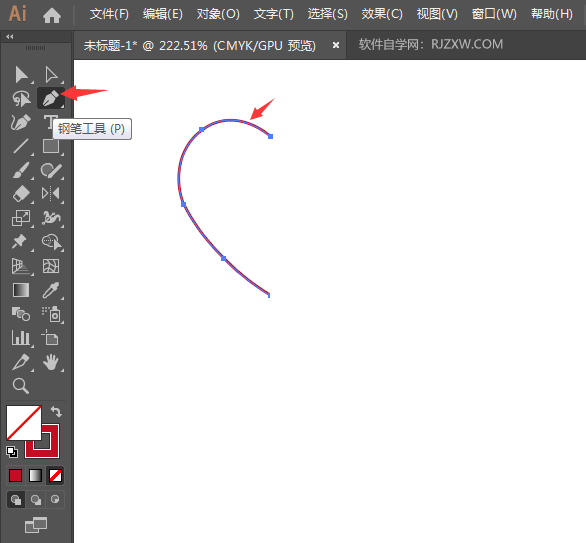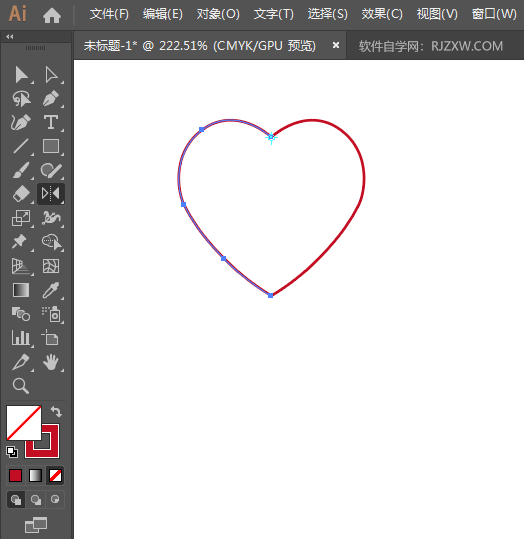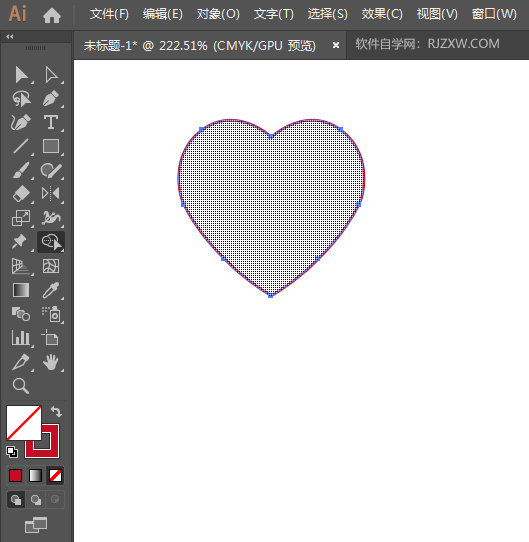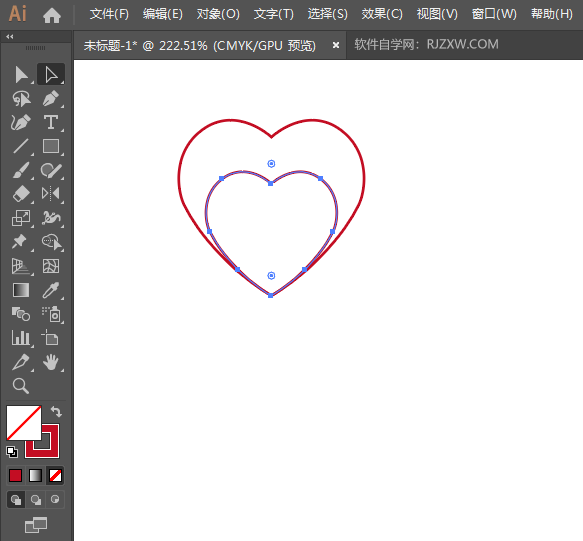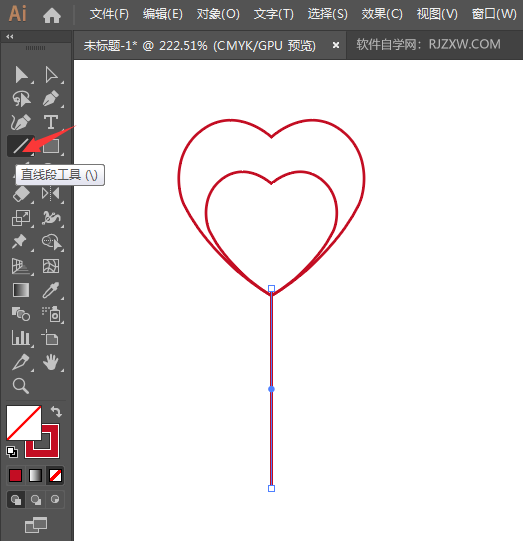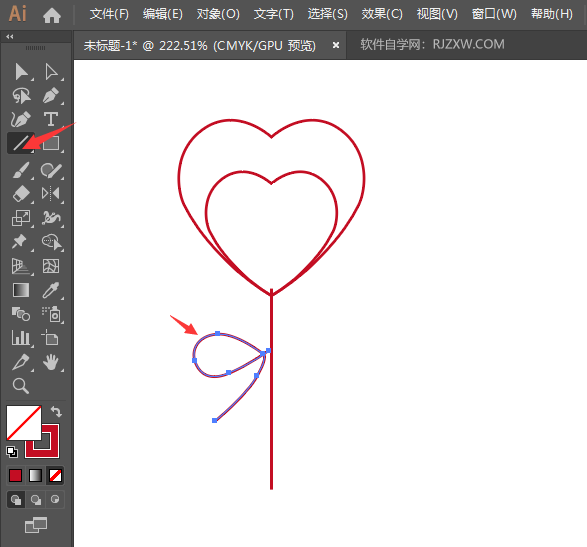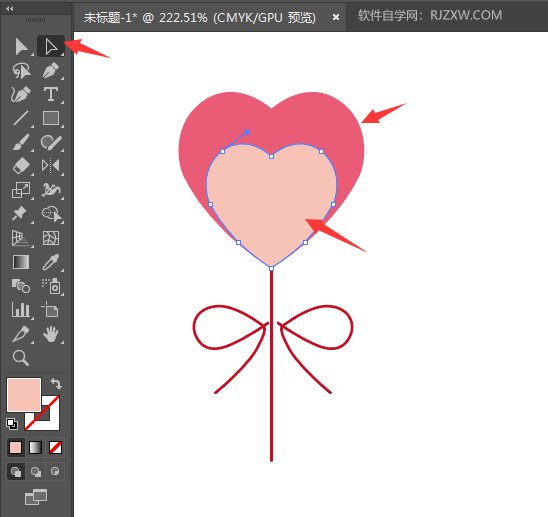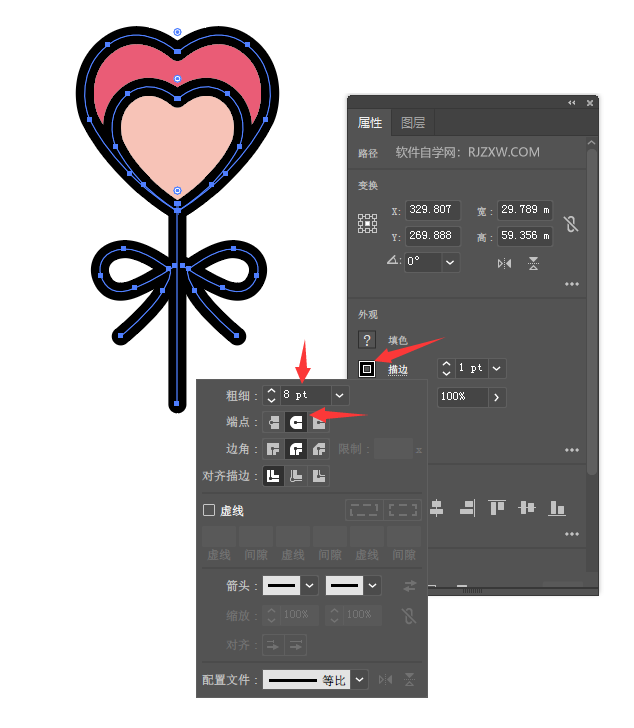|
|
|
|
| 下面给大家介绍的是ai怎么画一个心形棒的方法与步骤,喜欢的朋友可以一起来关注软件自学网学习更多的AI实例教程。 |
|
效果图:
第1步、打开AI软件,点击钢笔工个,绘制一个半弧出来,效果如下:
第2步、然后使用镜像工具,进行复制镜像对象出来,效果如下:
第3步、然后再生成图形,这样一个心形出来,效果如下:
第4步、然后复制一份,并缩小一份,效果如下:
第5步、然后再使用直线段工具,绘制一条直线出来,效果如下:
第6步、然后再使用钢笔工具,绘制一个曲线出来,效果如下:
第7步、同样也是使用镜像工具,进行对象镜像复制出来。效果如下:
第8步、然后给心形填充不同的颜色,效果如下:
第9步、然后选中所有对象,设置黑色描边,设置加粗。效果如下:
第10步、效果图如下:
|